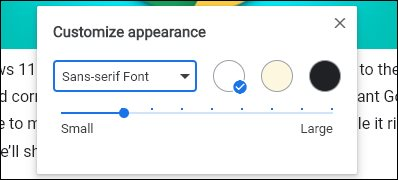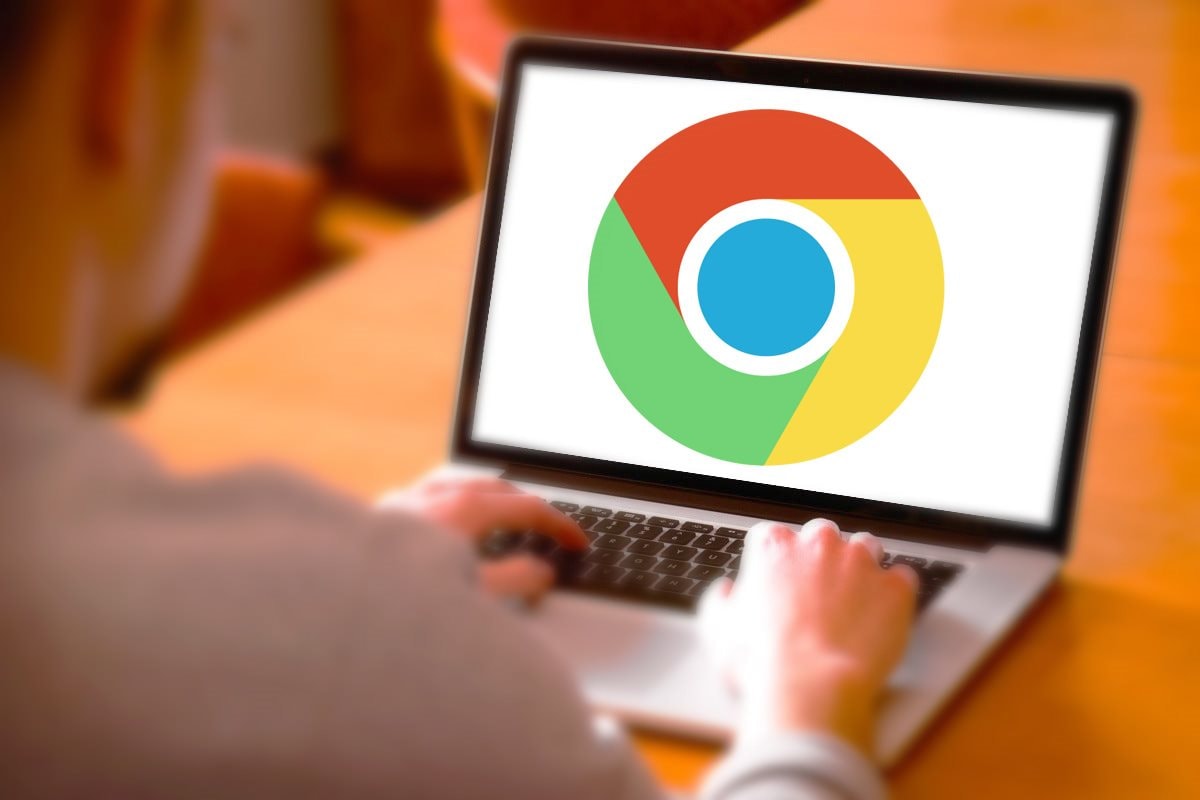
Google Chrome đã bao gồm chế độ Reader kể từ phiên bản 75. Tuy nhiên, hầu như nó chưa bao giờ được Google quan tâm để nâng cấp lên thành một tính năng ổn định và chính thức trên trình duyệt.
Nếu bạn chưa biết, Reader Mode giúp người dùng có thể dễ dàng hơn trong việc đọc báo, truyện hay bất kỳ nội dung nào đó trên web. Khi đó, toàn bộ những nội dung không cần thiết trên trang như bình luận, quảng cáo,... đều được ẩn đi để bạn có thể tập trung hơn vào nội dung.
Trong Google Chrome, muốn có được tính năng Reader Mode, bạn cần kích hoạt nó lên chứ không có sẵn cho bạn chọn.
Trước tiên, bạn mở trình duyệt Google Chrome trên máy tính, nhập chrome://flags vào thanh địa chỉ và nhấn Enter.
.png)
Gõ cụm từ “Reader Mode” trong hộp tìm kiếm ở trên cùng và tìm đến mục Enable Reader Mode ở kết quả hiện ra bên dưới. Kích vào mũi tên xổ xuống của hộp tuỳ chọn bên cạnh và chọn Enabled.
.png)
Nhấp vào nút Relaunch ở cuối màn hình để chạy lại trình duyệt và các thay đổi có hiệu lực.
.png)
Bây giờ, khi truy cập một trang web có nhiều văn bản, bạn sẽ thấy một biểu tượng cuốn sách nhỏ ở phía bên phải của thanh địa chỉ. Nhấp vào nó để chuyển sang Reader Mode.
.png)
Ngoài ra, bạn cũng có thể nhấp vào menu > Enter Reader Mode để kích hoạt nó.
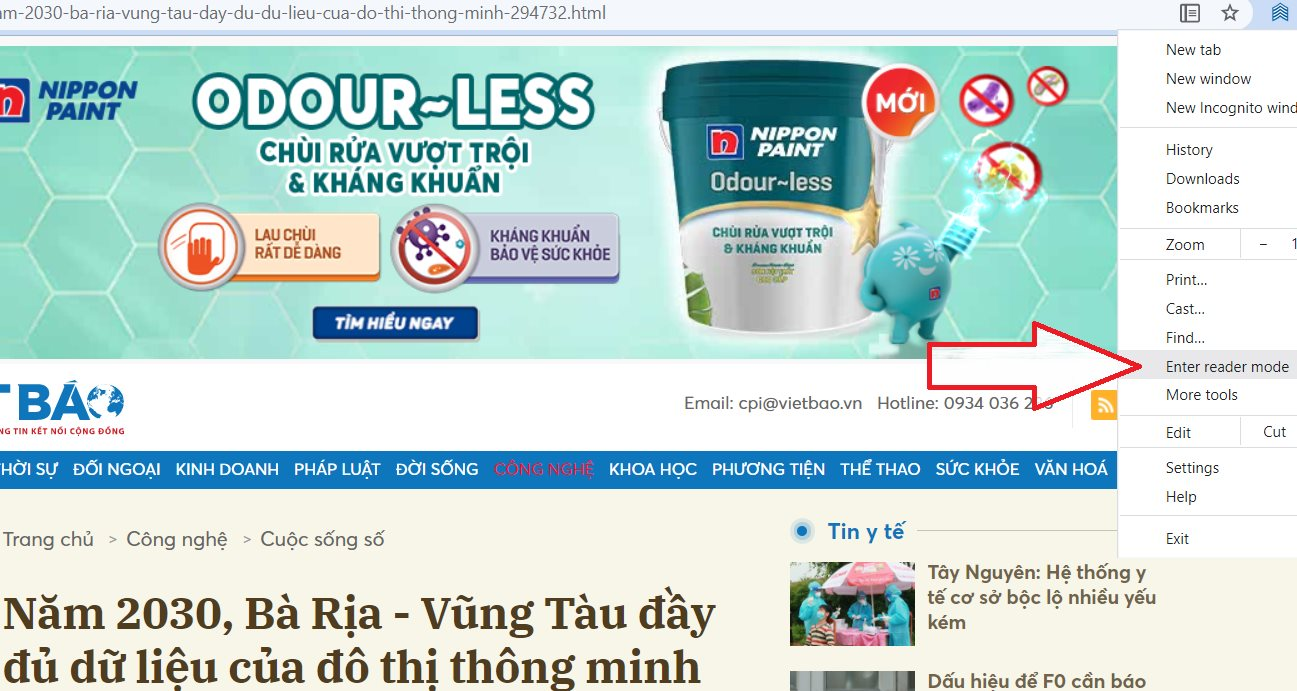
Với Reader Mode được chọn, trang web sẽ hiển thị trong bố cục đơn giản hơn nhiều so với bình thường. Hình ảnh vẫn xuất hiện, nhưng quảng cáo và một số mục linh tinh khác sẽ bị ẩn đi. Để điều chỉnh các vấn đề khác nữa, bạn nhấp vào biểu tượng chữ “A” ở trên cùng bên phải.
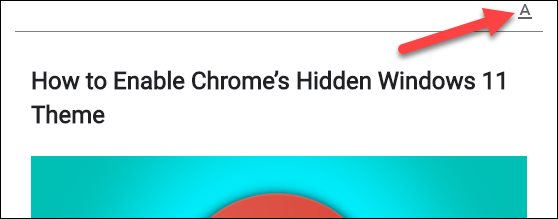
Tại đây, bạn có thể thay đổi phông chữ, kích thước văn bản và màu nền.